Ұялы телефондардың құдіреті сол, оларды іске қосып, камера қолданбасын іске қосқаннан кейін олармен бірден фото және бейне түсіруге болады. Кез келген уақытта және (дерлік) кез келген жерде жай ғана оқиға орнына көз жеткізіп, ысырманы басыңыз. Егер сіздің iPhone-да бірнеше линзалар болса, олардың арасында ауысуға болады. Мұнда біз сандық масштабтауды қалай және қалай пайдалану керектігін көрсетеміз.
iPhone 7 Plus алғашқы қос линзамен келді. Кең бұрыштыдан басқа, соңғысы пайдаланушыға телефото объективін (және онымен бірге Портрет режимін) пайдалану мүмкіндігін берді. Қазіргі уақытта сатылып жатқан iPhone серияларының ішінде сіз тек бір камераны ұсынатын жалғыз Apple телефонының үлгісін таба аласыз. Әңгіме iPhone 2 моделіне негізделген 8-ші буын iPhone SE туралы болып отыр.Бір ғана камерасы бар жақтаусыз дисплей және Face ID бар жалғыз iPhone - iPhone XR. Алайда, Apple оны 13-ші буынның келуімен өз ұсынысынан алып тастады.
Болуы мүмкін сізді қызықтырады
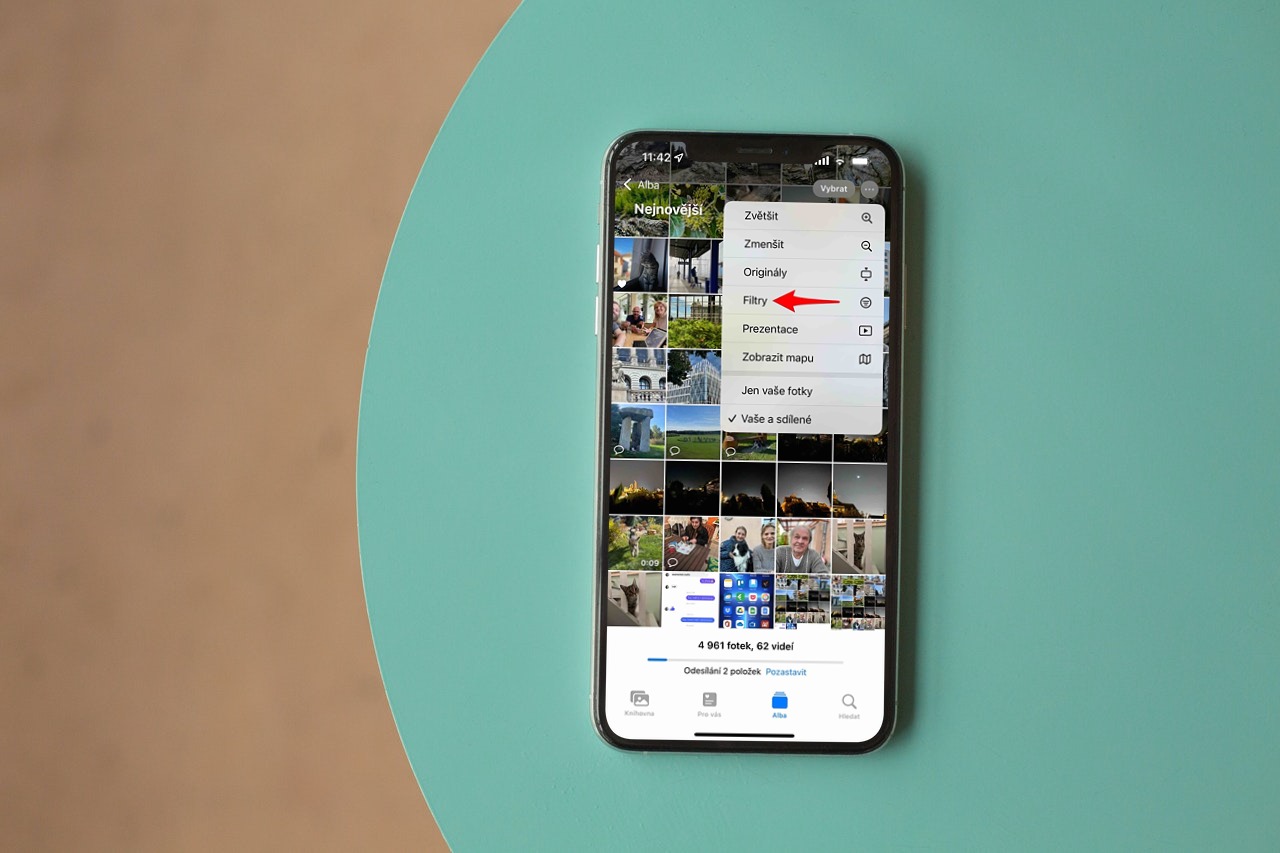
Масштабтау және линзалармен жұмыс істеу нұсқалары
Егер сіздің iPhone құрылғыңызда бірнеше линзалар болса, олардың арасында триггердің үстіндегі сандық белгішелермен Камера қолданбасында ауысуға болады. Сіздің iPhone құрылғыңыз қандай линзалармен жабдықталғанына байланысты 0,5, 1, 2, 2,5 немесе 3x нұсқалары болуы мүмкін. Сондықтан линзаларды ауыстырғыңыз келсе, бұл нөмірді саусағыңызбен түртіңіз. Бұл жағдайда сіз оның фокустық қашықтығымен қажетті линзаға ауысасыз, бұл сандарды таңдаған кезде сіз фотосуреттің сапасын төмендетпейсіз және сенсор мен оның объективінің максималды әлеуетін пайдаланасыз.

Содан кейін цифрлық масштабтау бар. Тағы да, оның максималды диапазоны сіздің iPhone жабдықталған линзаларға байланысты және фото және бейне жазу үшін ерекшеленеді. iPhone 13 Pro (Max) моделі үшін бұл суретке түсіру үшін 15 есе масштабтау және бейне жазу үшін 9 есе масштабтау. Мұнда сіз енді сандық индекстерді баса алмайсыз, бірақ қимылдарды пайдалануыңыз керек.
Болуы мүмкін сізді қызықтырады

Бірінші жолы - бұл таңдалған линзаны белгілейтін индексте саусағыңызды ұстаңыз, содан кейін таразысы бар желдеткішті қашан аласыз. Сізге бар болғаны саусағыңызды дисплейден көтермей оның үстінен жылжыту және масштабтауды қажеттіліктеріңізге сәйкес толығымен анықтауға болады. Басқа опция - Камера интерфейсі дисплейінде кез келген жерде қысу және тарату қимылын пайдалану. Дегенмен, бұл дәлірек емес.
Сандық масштабтауды орынды пайдалану
Суретке түсіру үшін цифрлық масштабтау ұсынылмайды. Егер сіз оны пайдалансаңыз да, нәтижесінде алынған фотосуреттің толық рұқсаты 12 Мпкс болса да, оның сапасы бұрынғыдай болмайды, себебі ол шын мәнінде бағдарламалық жасақтама қосылған пиксельдері бар түпнұсқа кескіннің жай ғана бөлігі болып табылады. Егер сізге қашықтағы нысан құжаттамасы қажет болса, бұл жақсы. Бірақ сахнаны, мысалы, үштік телефото объективімен суретке түсіріп, содан кейін ғана нысанды үлкейту жақсы. Өйткені сізде әлі де бастапқы фотосурет болуы мүмкін, ол сандық масштабтағанға қарағанда пропорционалды түрде жақсырақ.
iPhone 13 Pro Max көмегімен түсірілген: сол жақтан масштабтау 0,5x, 1x, 3x, 15x.
Бейнемен басқаша. Дәл осы жерде сандық масштабтау пайдалы болуы мүмкін, әсіресе жақындап келе жатқан немесе алыстап бара жатқан нысанды көргенде. Егер сіз жай ғана линзаларды түртсеңіз, бейнеде жағымсыз секірулер болады. Саусағыңызды желдеткіштің үстіне жайлап жылжыту арқылы сіз мұның алдын аласыз. Кез келген жағдайда, мұны тек линзалар арасындағы ауысулар үшін пайдаланыңыз және әрқашан тізімде көрсетілген сандық мәндерге түсіруге тырысыңыз. Өйткені, егер сіз олардың арасында кез келген жерде болсаңыз, ол әрқашан нәтиже жазу сапасын төмендететін сандық масштабтау болып табылады.
Үлгі суреттер веб-сайтты пайдалану үшін кішірейтілген.
 Адам Кос
Адам Кос 






